电脑自带思维导图在哪 Word做思维导图的方法
更新时间:2024-03-19 12:05:18作者:yang
在现代社会中随着科技的不断发展,电脑已经成为我们日常生活中不可或缺的工具之一,而在电脑中自带的思维导图功能更是给我们的工作和学习带来了便利。在使用Word软件时,我们也可以通过简单的操作来制作思维导图,帮助我们更清晰地整理和展示信息。接下来就让我们一起来了解一下在Word中如何制作思维导图的方法。
方法如下:
1.首先,我们打开电脑里的word文档。这里以2016版本为例,点击菜单栏的“插入”,选择“SmartArt”。
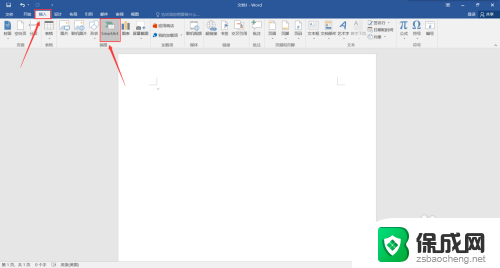
2.在弹出的选框中我们选择“层次结构”中的“水平层次结构”来创建思维导图。
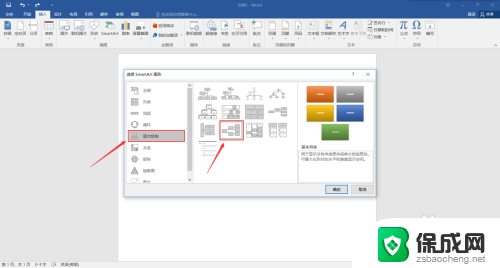
3.我们可以直接单击形状来编辑文字,也可以点击左上角的“文本窗格”。根据大纲来添加文字。
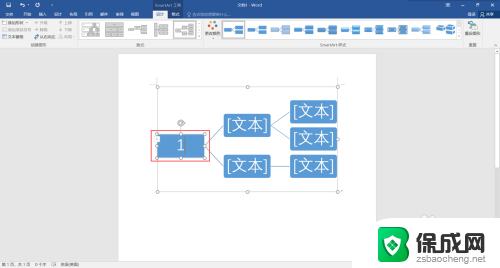
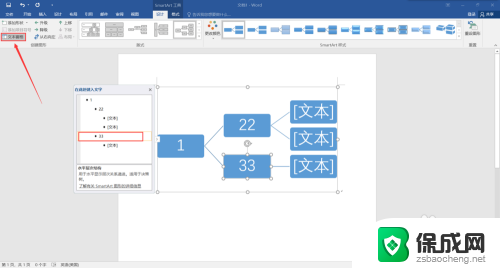
4.右上方还可以修改SmartArt的形式,使我们的思维导图更加美观。
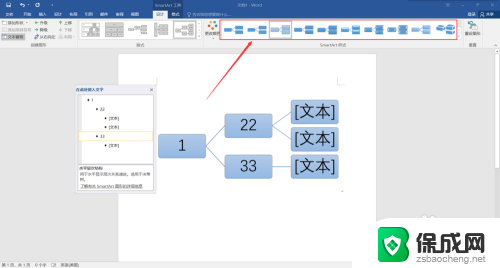
5.左上角的四个选项可以移动形状的层级和位置,方便我们的后期修改。
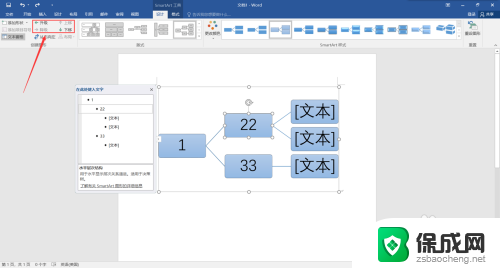
6.点击左上角的“添加形状”还可以在相应的层级添加形状项目,十分快捷。
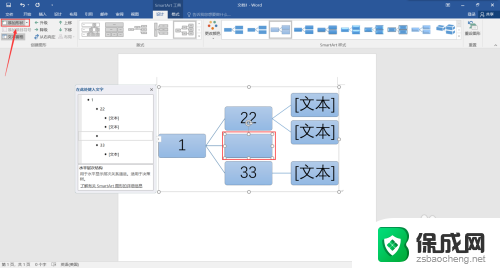
以上就是电脑自带思维导图在哪里的全部内容,如果遇到这种情况,你可以按照以上操作进行解决,非常简单快速,一步到位。
电脑自带思维导图在哪 Word做思维导图的方法相关教程
-
 wps如何创建思维导图 wps如何制作思维导图
wps如何创建思维导图 wps如何制作思维导图2024-01-21
-
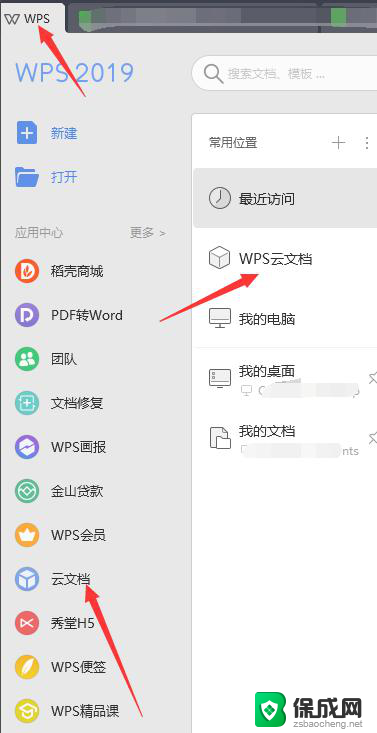 wps思维导图怎么不能自己修改 wps思维导图为何无法自己修改
wps思维导图怎么不能自己修改 wps思维导图为何无法自己修改2024-05-04
-
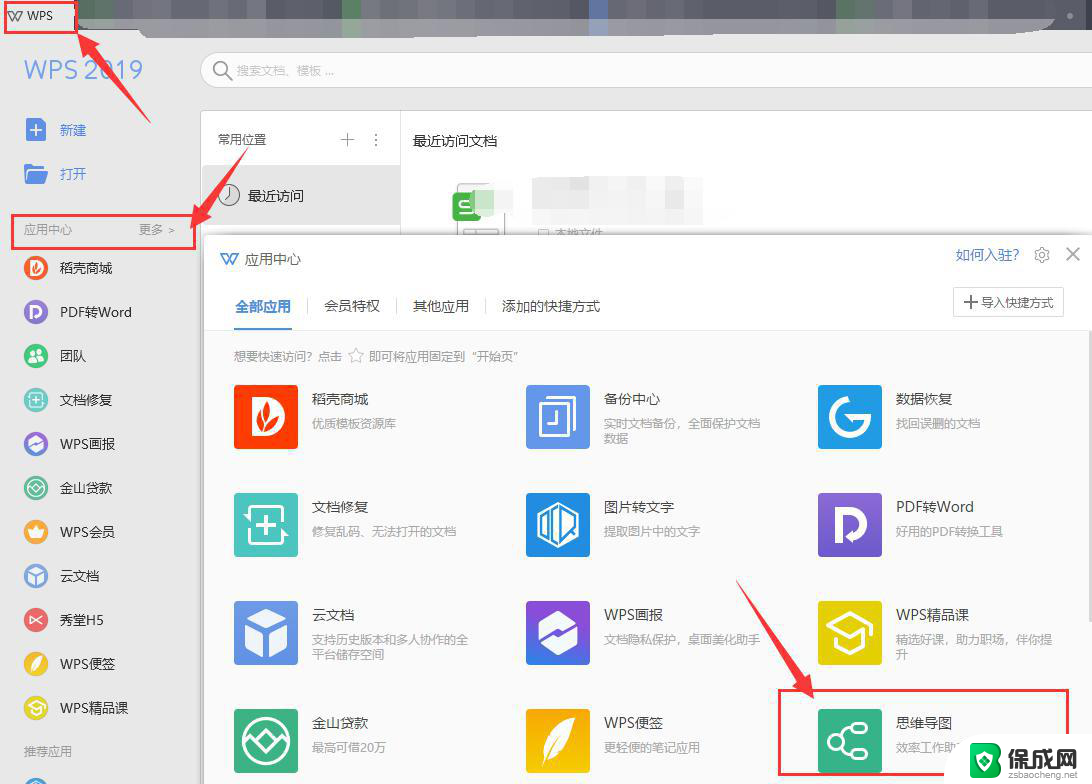 wps思维导图打开没有模板了 wps思维导图没有预设模板怎么办
wps思维导图打开没有模板了 wps思维导图没有预设模板怎么办2024-01-10
-
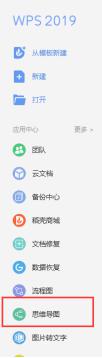 wps思维导图中怎么找到已有模板 在wps思维导图中如何找到已有模板
wps思维导图中怎么找到已有模板 在wps思维导图中如何找到已有模板2024-01-29
-
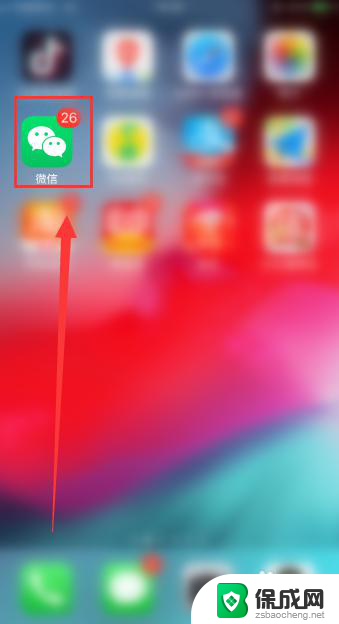 微信怎么换二维码图案 怎样更改微信个人二维码图案
微信怎么换二维码图案 怎样更改微信个人二维码图案2023-11-21
-
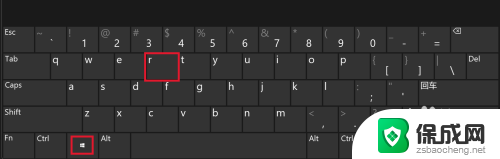 windows自带截图工具截图在哪里 Windows如何使用自带的截图工具
windows自带截图工具截图在哪里 Windows如何使用自带的截图工具2024-10-04
电脑教程推荐
- 1 win笔记本电脑连接不上任何网络 笔记本电脑无线网连接失败怎么修复
- 2 windows桌面布局改变 电脑桌面分辨率调整偏移
- 3 windows怎么点一下就打开软件 怎么用键盘启动软件
- 4 如何查看windows ip 笔记本怎么查自己的ip地址
- 5 windows电脑开不了机黑屏 电脑黑屏开不了机怎么解决
- 6 windows批量重命名文件规则 电脑如何批量重命名多个文件
- 7 机械师笔记本bios设置中文 BIOS中文显示设置教程
- 8 联想电脑蓝牙鼠标怎么连接电脑 联想无线鼠标连接电脑步骤
- 9 win 10 桌面消失 电脑桌面空白怎么办
- 10 tws1经典版耳机如何重新配对 tws1耳机无法重新配对